Contar el número de celdas de un rango en Microsoft Excel 2010
Puede haber ocasiones en las que tenga una gran variedad de celdas en una columna o varias columnas y necesite contar el número de entradas en todas las celdas juntas. Puede hacer esto usando una fórmula en sí en lugar de usar muchas fórmulas de conteo juntas.
Contar celdas con números (FUNCIÓN DE CONTAR)
La función COUNT cuenta el número de celdas que contienen números e ignora cualquier texto. La función COUNT se usa para obtener el número de entradas en un campo numérico que está en un rango o matriz de números.
Sintaxis
COUNT (valor1, [valor2], …)
La sintaxis de la función COUNT tiene los siguientes argumentos:
value1 Obligatorio. El primer elemento, referencia de celda o rango dentro del cual desea contar números.
value2, … esto es opcional y podemos tener hasta 255 elementos adicionales o referencias de celda para contar números.
Los argumentos (por ejemplo, valor1) pueden ser referencias de celda o valores escritos en la fórmula COUNT.
-
En la celda A7 ingrese la fórmula como = COUNT (A1: A5)

El resultado es 3 porque hay 3 números en el rango anterior. La celda A1 no se considerará porque contiene texto * La celda A5 está incluida porque las fechas se almacenan como números
Contar celdas con datos (FUNCIÓN CONTAR)
La función CONTAR contará las celdas que no estén vacías.
Su sintaxis es: = COUNTA (valor1, valor2, …)
Los argumentos (por ejemplo, valor1) pueden ser referencias de celda o valores escritos en la fórmula.
-
En la celda A7 ingrese la fórmula como = COUNTA (A1: A5)
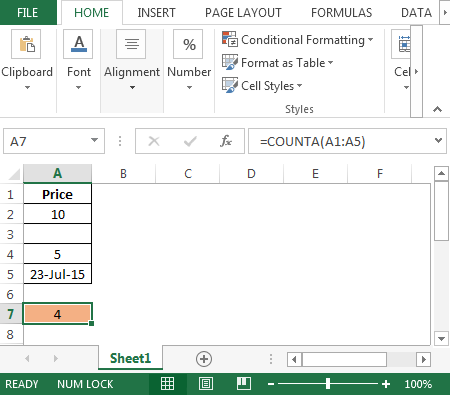
-
El resultado es 4 porque hay 4 celdas que tienen texto o valor
Contar celdas en blanco (FUNCIÓN COUNTBLANK)
La función CONTAR.BLANCO contará las celdas que están vacías.
Su sintaxis es: = CONTAR.BLANCO (rango)
-
En la celda A7 ingrese la fórmula como = COUNTBLANK (A1: A5)
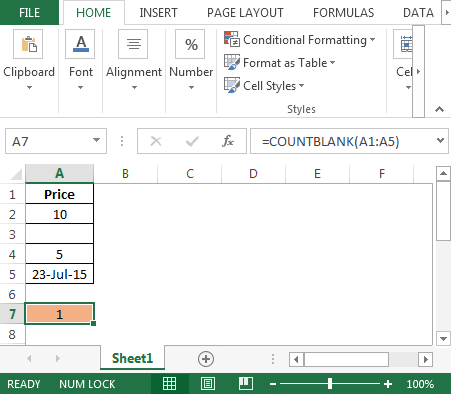
-
El resultado será 1 ya que solo hay una celda vacía, es decir, la celda A3
Cuente el número de filas
Consideremos que tenemos datos en el rango A2: A10.
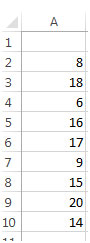
Necesitamos contar el número de valores en este rango. En la celda C2, ponga esta fórmula – _ = COUNT (A2: A10) _
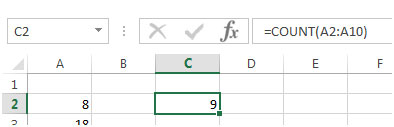
Obtenemos el resultado como 9.
Cuente el número de columnas
Aquí, los datos estaban presentes en una columna. Del mismo modo, si tenemos datos en una fila, así –

Podemos ingresar la fórmula en C4 como – = COUNT (C2: K2)
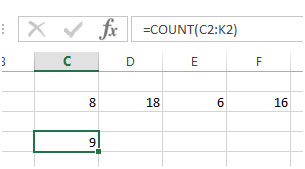
El resultado que obtenemos es de nuevo 9.
Cuente el número de filas y columnas
Ahora, si tenemos un rango de datos más grande, que cubre múltiples filas y columnas, por ejemplo, considere que tenemos datos en el rango A1: E20 –
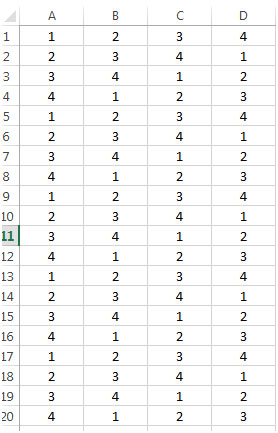
Necesitamos contar los valores en este rango. Todo lo que tenemos que hacer es poner esta fórmula en una celda en blanco en la hoja –
= CUENTA (A1: D20)
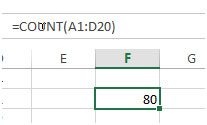
El resultado que obtenemos es 80, que es el recuento de todas las celdas en A1: D20.
Ahora, si eliminamos los valores de algunas celdas, este número se actualizará automáticamente y nos mostrará el valor actual.
Si te gustaron nuestros blogs, compártelo con tus amigos en Facebook. Y también puedes seguirnos en Twitter y Facebook.
Nos encantaría saber de usted, háganos saber cómo podemos mejorar, complementar o innovar nuestro trabajo y hacerlo mejor para usted. Escríbanos a [email protected]